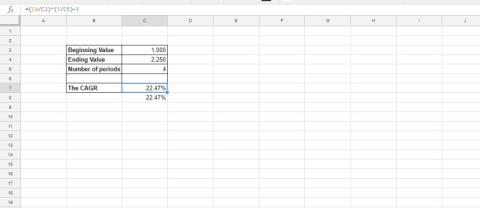Google Sheets oder Google Sheets ist eines der leistungsstärksten kostenlosen Tools, mit denen Sie alles, was Sie sich vorstellen können, verfolgen, analysieren oder notieren können. Wenn Sie hier nicht anhalten, können Sie die Funktionen mit Googe Scripts (Google Script) verbessern.
Google Scrips klingt kompliziert und verwirrend. Sie denken vielleicht, dass es fortgeschrittene Programmierkenntnisse beinhaltet, aber das ist es wirklich nicht. In diesem Artikel werden vier einfache Skripts vorgestellt, mit denen Sie Funktionen anpassen, Diagramme basierend auf Daten automatisch erstellen, Ihr Menü in Google Sheets anpassen und sogar automatisieren können. monatliche E-Mail-Zustellung.
1. Erstellen Sie Ihre eigenen benutzerdefinierten Funktionen
Das Erstellen benutzerdefinierter Funktionen ist eine der einfachsten Möglichkeiten zum Erstellen von Google Scripts, mit denen Sie Ihre Google Sheets-Erfahrung verbessern können. Google Sheets hat eine lange Liste verfügbarer Funktionen bereitgestellt. Sie können die beliebtesten anzeigen, indem Sie im Menü auf das Funktionssymbol klicken .
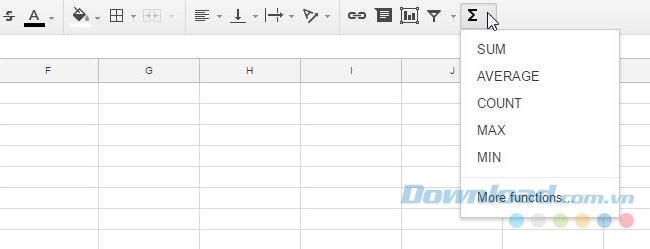
Klicken Sie dann auf Weitere Funktionen ... , um eine Liste mit Algorithmen, Finanzen, Techniken und mehr zu öffnen. Mit Google Scripts können Sie jedoch Ihre eigenen persönlichen Formeln erstellen.
Um Ihre erste benutzerdefinierte Funktion zu erstellen, müssen Sie zuerst den Skripteditor öffnen, indem Sie auf Extras> Skripteditor klicken .
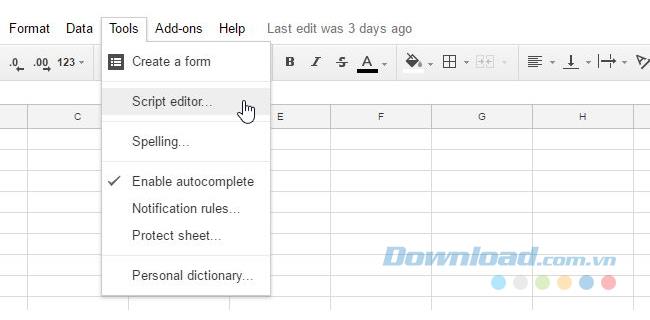
Sie sollten sehen, dass ein Fenster ähnlich oder ähnlich wie unten angezeigt wird.
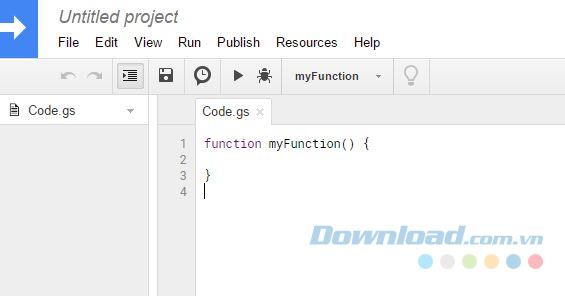
Sie müssen lediglich die Inhalte in diesem Fenster durch Ihre eigenen benutzerdefinierten Funktionen ersetzen. Der Funktionsname ist derselbe wie der, den Sie nach dem Symbol "=" in eine Zelle in Google Sheets eingeben , um Ihre Formel aufzurufen. Eine Funktion zum Umrechnen von Celsius in Fahrenheit würde folgendermaßen aussehen:
Funktion CSTOFH (Eingabe) {
Eingabe zurückgeben * 1,8 + 32;
}}
Fügen Sie die oben genannten Funktionen in das Codefenster ein und wählen Sie dann Datei> Speichern , benennen Sie das Projekt "CelsiusConverter" und klicken Sie auf OK.
Das ist alles was du tun musst. Sie beginnen mit der Verwendung Ihrer neuen Funktion, indem Sie "=" gefolgt von Ihrer Funktion eingeben und die zu konvertierende Nummer eingeben :
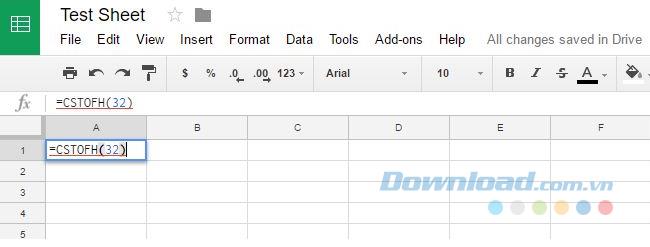
Drücken Sie die Eingabetaste und Sie erhalten Ergebnisse.
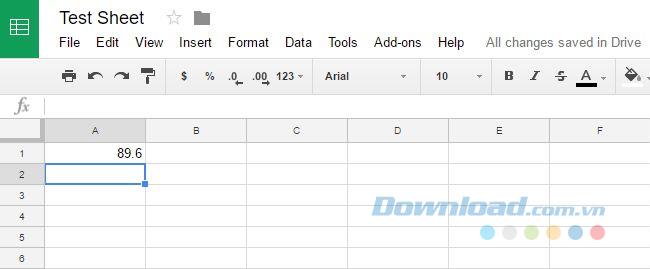
2. Erstellen Sie automatisch Diagramme
Sie können jeden Monat eine neue Tabelle mit neuen Daten erstellen und möchten automatisch ein neues Diagramm erstellen, ohne es jeden Monat neu erstellen zu müssen. Sie können dies tun, indem Sie eine Funktion erstellen, die basierend auf den Daten in der aktuell geöffneten Arbeitsmappe ein neues Diagramm für Sie erstellt.
Angenommen, Sie sind Lehrer und haben am Ende des Jahres für jeden Schüler eine Tabelle mit einer Liste der monatlichen Testergebnisse:
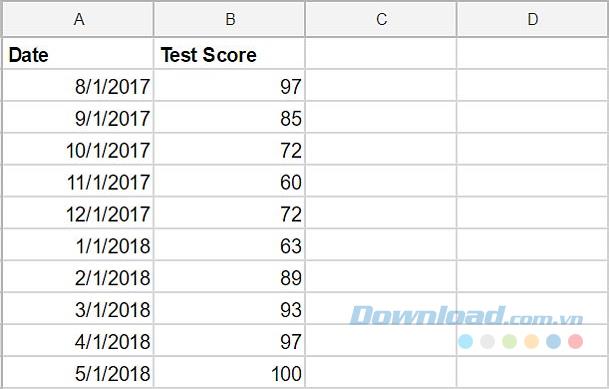
Sie möchten eine einzelne Funktion für diese Tabelle ausführen, die in Sekunden automatisch ein Diagramm generiert. Das Skript sieht folgendermaßen aus:
Funktion GradeChart () {
var Spreadsheet = SpreadsheetApp.getActiveSpreadsheet ();
var Sheet = Spreadsheet.getSheets () [0];
var gradechart = sheet.newChart ()
.setChartType (Charts.ChartType.LINE)
.addRange (sheet.getRange ('A1: B11'))
.setPosition (5, 5, 0, 0)
.build ();
sheet.insertChart (Notendiagramm);
}}
Sie müssen lediglich die Tabelle jedes Schülers öffnen und auf das Ausführungssymbol im Menü von Google Scripts klicken , um das Diagramm automatisch zu erstellen.
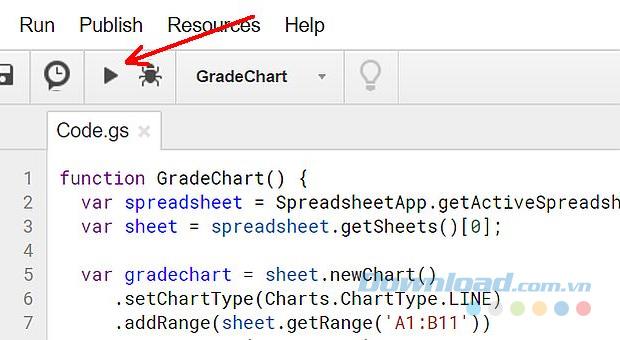
Wenn Sie auf das Ausführungssymbol klicken, wird das Skript ausgeführt, das Sie in der "aktiven" Tabelle erstellt haben (eine Arbeitsmappe, die Sie in Ihrem aktuellen Browser-Tab geöffnet haben).
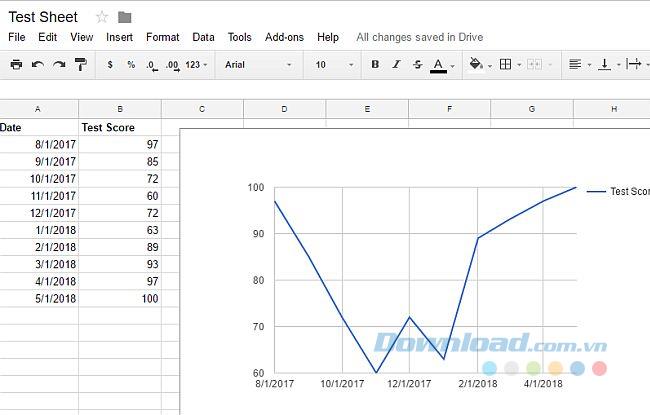
Bei Berichten, die Sie regelmäßig erstellen müssen, z. B. wöchentlich oder monatlich, kann diese Art der automatischen Diagrammfunktion Ihnen viel Zeit sparen, da Sie nicht von Grund auf neu erstellen müssen. Wenn Sie Diagrammdaten in ein neues Arbeitsblatt importieren möchten.
3. Erstellen Sie ein benutzerdefiniertes Menü
Wenn Sie nicht möchten, dass ein Skript automatisch Diagramme generiert und diese Funktionalität im Menüsystem von Google Sheets direkt zur Hand hat, können Sie dies erreichen.
Um ein benutzerdefiniertes Menü zu erstellen, müssen Sie der Tabelle bei jedem Öffnen ein neues Menüelement zuweisen. Sie können dies tun , indem Sie eine Funktion zu schaffen OnOpen () in Windows - Skript - Editor (Dramaturg) über Funktionen Gradechart soeben erstellt wurde .
Funktion onOpen () {
var Spreadsheet = SpreadsheetApp.getActive ();
var menuItems = [
{name: 'Create Grade Chart ...', functionName: 'GradeChart'}
];
Tabellenkalkulation.addMenu ('Diagramme', menuItems);
}}
Speichern Sie den Code und laden Sie Ihre Tabelle neu. Sie werden feststellen, dass ein neues Menüelement mit dem Namen angezeigt wird, den Sie in Ihrem Skript angegeben haben. Klicken Sie auf das Menü und Sie sehen den Menüpunkt für diese Funktion.
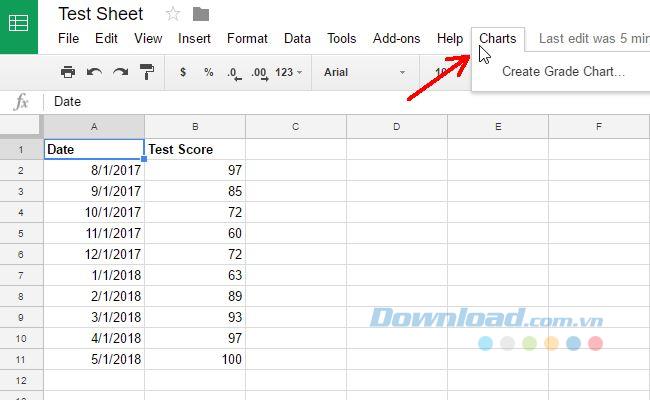
Klicken Sie auf den Menüpunkt, um die gleichen Funktionen auszuführen wie beim Klicken auf das Ausführungssymbol im Google Scripts-Editor.
4. Senden Sie den Bericht automatisch
Das letzte Skript ist ein Skript, das E-Mails aus Google Sheets sendet. Dies kann nützlich sein, wenn Sie eine große Gruppe von Personen verwalten und mehrere E-Mails zum gleichen Betreff senden müssen. Möglicherweise haben Sie mit jedem Teammitglied eine Leistungsüberprüfung durchgeführt und Ihre Bewertungskommentare für jede Person in Google Spreadsheets aufgezeichnet. Es ist sehr bequem und zeitsparend, nur ein einziges Skript auszuführen, und die Bewertungen werden automatisch gleichzeitig an 50 oder 60 Personen gesendet, ohne dass jede E-Mail erstellt und einzeln gesendet werden muss. Das ist die Stärke von Google Scripting.
Ähnlich wie Sie die oben in diesem Artikel erstellten Skripte erstellt haben, erstellen Sie ein Skript für die automatische Übermittlung von Berichten, indem Sie zum Skripteditor gehen und eine Funktion namens sendEmails () wie folgt erstellen : ::
Funktion sendEmails () {
var sheet = SpreadsheetApp.getActiveSheet ();
var startRow = 2; // Erste
Datenzeile zur Verarbeitung var numRows = 7; // Anzahl der zu verarbeitenden Zeilen
var dataRange = sheet.getRange (startRow, 1, numRows, 3)
var data = dataRange.getValues ();
für (i in Daten) {
var row = data [i];
var emailAddress = row [1]; // Zweite Spalte
var message = row [2]; // Dritte Spalte
var subject = "Meine Überprüfungsnotizen";
MailApp.sendEmail (emailAddress, Betreff, Nachricht);
}
}
Angenommen, Sie haben das Arbeitsblatt wie hier gezeigt organisiert.
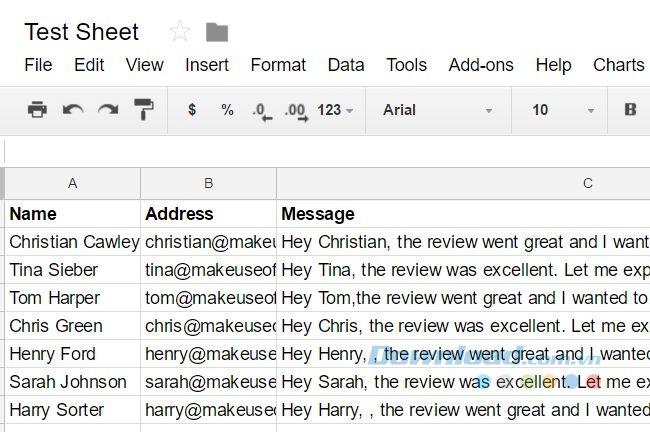
Das obige Skript erledigt alles in jeder Zeile der Tabelle und sendet eine E-Mail an die Adresse in der zweiten Spalte mit der Nachricht, die Sie in der dritten Spalte eingegeben haben.
Die sendEmail- Funktion in Google Scripts ist eine der leistungsstärksten Funktionen in Google Scripts, da sie eine Welt der E-Mail-Automatisierung eröffnet, die Sie noch nie in Betracht gezogen haben.
Wenn in Wirklichkeit jemand anderes für den Import von Daten in Ihre Google-Tabelle verantwortlich ist und Sie automatisch E-Mails basierend auf den eingegebenen Daten zustellen, können Sie beispielsweise einen monatlichen Bericht an senden Boss, das muss nie wirklich seine Kunden-E-Mail öffnen. Das Skript kann automatisch die gesamte Arbeit für Sie erledigen.
Alle diese Funktionen von Google Scripts zeigen Ihnen, dass Google Scripts mit nur wenigen einfachen Codezeilen das Recht hat, einen Teil oder alle Google Sheets zu automatisieren. Diese Automatisierung kann so eingestellt werden, dass sie planmäßig ausgeführt wird oder wann immer Sie sie aktivieren möchten. In beiden Fällen können Sie viel Arbeit automatisieren, ohne viel Aufwand und Zeit zu investieren.

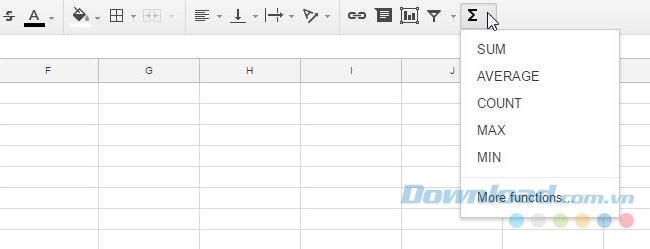
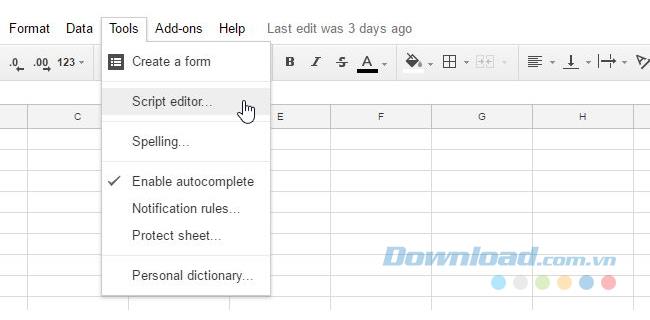
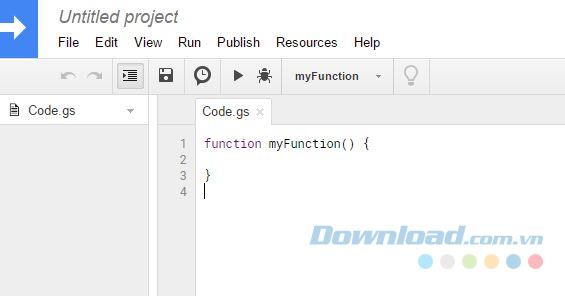
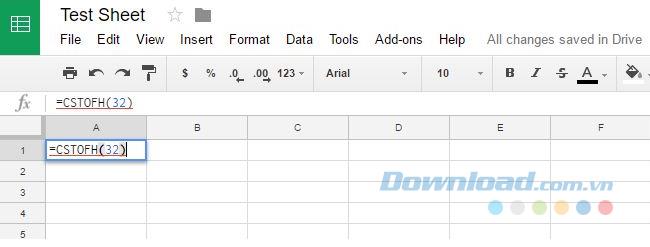
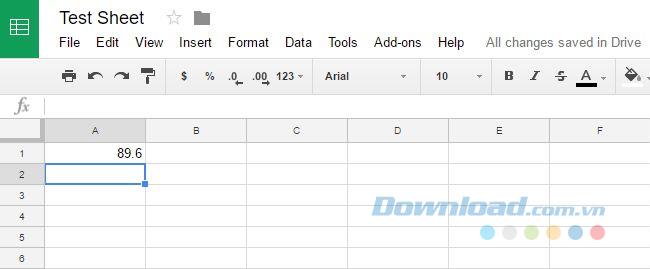
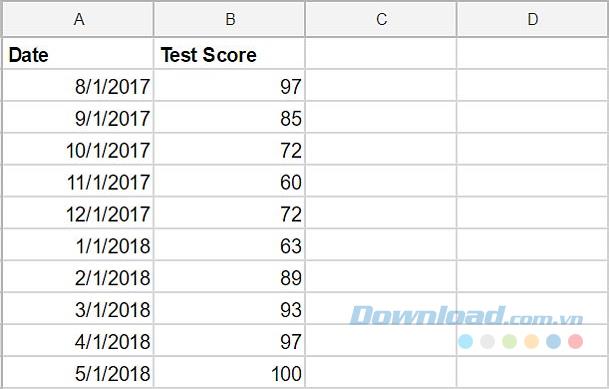
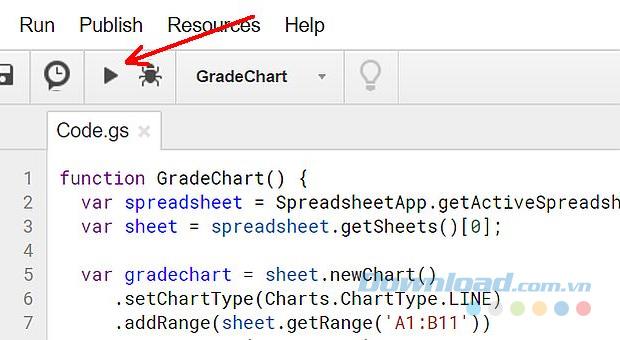
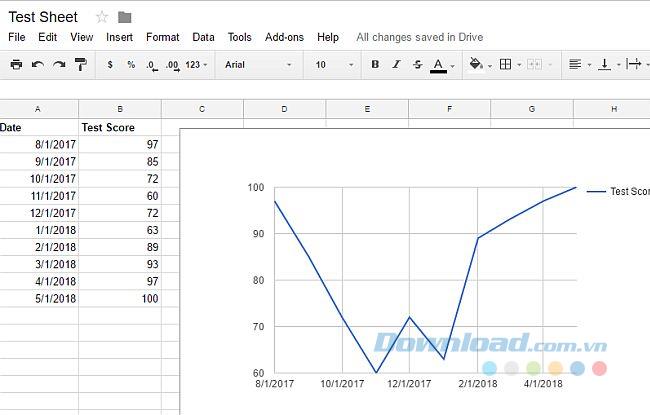
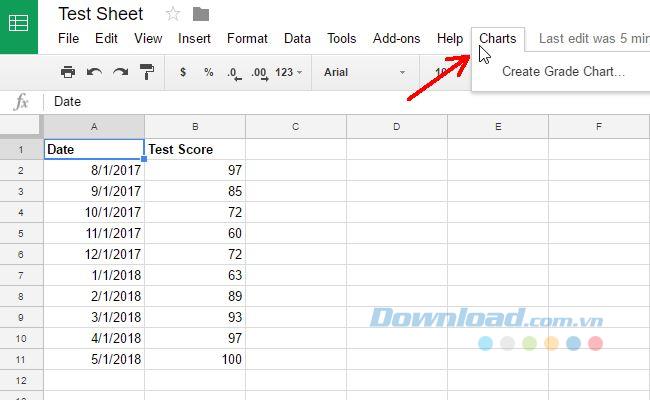
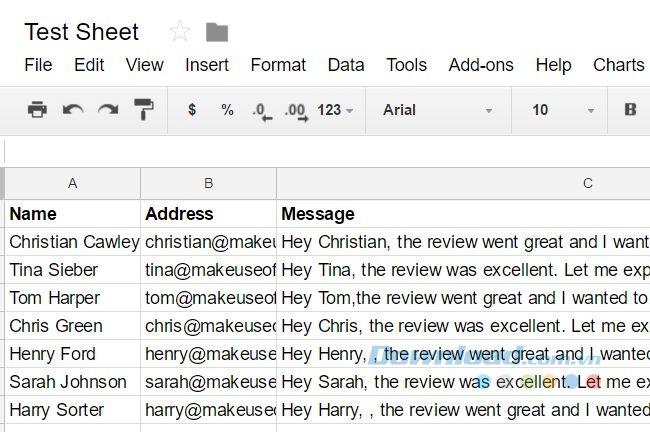

![So brechen Sie Text in Google Sheets ein [Alle Geräte] So brechen Sie Text in Google Sheets ein [Alle Geräte]](https://img.webtech360.com/resources6/s2/image-2117-0605164757267.jpg)